
Il backup dei dati può essere un'operazione così banalmente facile che non hai scuse per rimandarlo e rischiare i tuoi dati nel processo. Oggi guardiamo al Suite di backup CrashPlan e come utilizzarlo per backup remoti gratuiti.
Una buona soluzione di backup è semplice da usare, crea più copie dei tuoi dati (comprese le versioni offsite) ed è abbastanza economica da continuare a pagarla. CrashPlan offre una soluzione gratuita e multipiattaforma che rende così facile il backup dei dati sia in locale che in remoto che è criminale non farlo.
CrashPlan: le basi
Cos'è CrashPlan? Probabilmente hai familiarità con servizi di backup online come Mozy e Carbonite . Si installa un'applicazione sul computer, si acquista un account con il provider di backup basato su cloud e quindi si caricano i file per tenerli al sicuro. CrashPlan è come Mozy / Carbonite con gli steroidi. Invece di limitarti a un semplice storage basato su cloud, CrashPlan offre una strategia di backup multilivello che include quanto segue:
- Archiviazione basata su cloud (a pagamento, ma molto dal costo ragionevole)
- Archiviazione remota (backup da amico a amico)
- Backup di rete locale (backup su server domestico o unità NAS)
- Backup delle cartelle (backup su disco rigido secondario o esterno)
Se usi semplicemente il software CrashPlan senza un account CrashPlan puoi eseguire il backup dei tuoi dati su un'unità secondaria del tuo computer, un altro computer sulla tua rete domestica e sul computer del tuo amico / fratello / mamma, tutto gratuitamente - non preoccuparti dei dati è crittografato tramite l'algoritmo Blowfish. Vuoi aggiungere spazio di archiviazione basato su cloud in quello? Puoi eseguire il backup di 2-10 computer per soli $ 10 al mese con spazio di archiviazione illimitato: è un vero affare rispetto ad altre soluzioni di archiviazione basate su cloud.
Per questo tutorial ci concentreremo sull'utilizzo del computer del tuo amico per l'archiviazione remota; anche se intendi utilizzare CrashPlan per backup locali / di rete, leggere la guida ti darà una visione completa di CrashPlan e del sistema di menu.
Guida introduttiva: cosa ti serve e installazione di CrashPlan
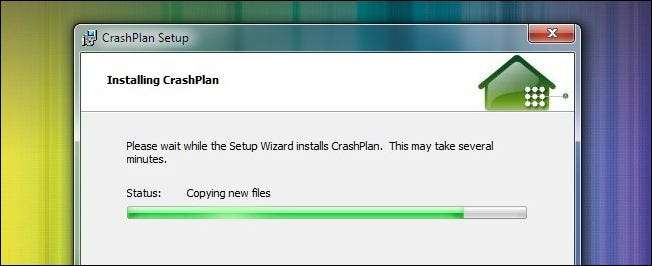
Per questa guida avrai bisogno delle seguenti cose:
- UN copia di CrashPlan per Windows, Linux o Mac.
- Un account CrashPlan gratuito.
- Un amico / parente con una connessione a banda larga e una copia di CrashPlan
Ancora una volta, ci stiamo concentrando sull'utilizzo del computer del tuo amico come posizione di backup remoto. Se ti manca un amico disposto a condividere un po 'di spazio sul disco rigido e / o la sua connessione a banda larga, puoi facilmente seguire questo tutorial per eseguire il backup sulla rete locale.
L'installazione di CrashPlan è semplice. Scarica l'applicazione , esegui il file di installazione, seleziona un percorso e installa. Quando esegui CrashPlan per la prima volta dopo l'installazione, ti verrà chiesto di creare un account. Anche questo è un processo semplice, basta inserire il tuo nome, e-mail e creare una password complessa. Quando hai finito con il processo sarai accolto con l'interfaccia di CrashPlan, in questo modo:
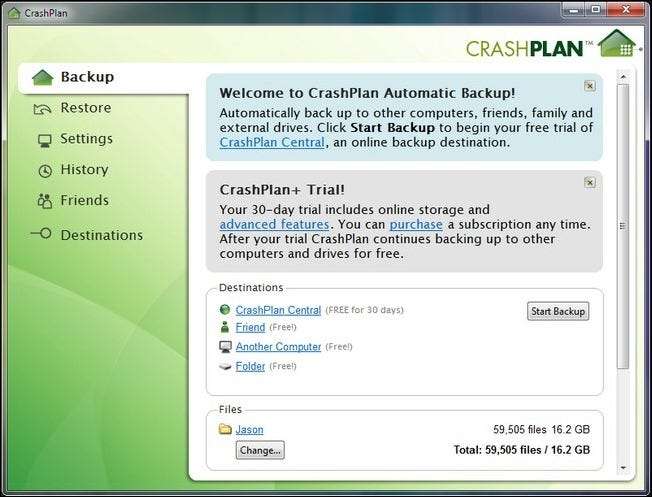
Potrebbe sembrare un po 'lento per il primo minuto circa mentre esegue la scansione dei file. Per impostazione predefinita, controlla la directory utente e indicizza i file lì. Puoi facilmente sottrarre o aggiungere unità / cartelle al backup. Per questa guida, ridurremo notevolmente le dimensioni del backup in modo da non dover attendere che tutti i 16,2 GB nella nostra cartella utente vengano inizializzati. La dimensione del backup remoto è limitata solo dalla velocità della banda larga e dallo spazio che il tuo amico è disposto a condividere.
Configurazione del backup
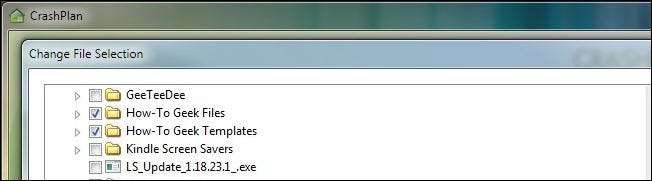
A seconda di quanto fosse grande lo sweep originale, potresti voler riconfigurare la dimensione del backup prima di scaricarlo sul computer del tuo amico. Guarda la parte inferiore dell'interfaccia nel file File sezione e fare clic su Modificare . Lì troverai un elenco di directory con l'intera directory utente selezionata. Se la dimensione del backup è ragionevole, puoi lasciarla così com'è. Se ha catturato molte directory ingombranti (come l'intera raccolta di MP3 per esempio) potresti scegliere di eseguire il backup locale della tua musica invece di masticare il tempo e la larghezza di banda trasferendola tutta sul computer del tuo amico. Come accennato in precedenza, abbiamo scelto di ridurre il numero di file per il nostro tutorial al fine di evitare un lungo tempo di avviamento.
Dopo aver selezionato le cartelle che desideri includere nel backup, fai clic su Amico collegamento in Destinazioni sezione. Vedrai questo nella sezione inferiore dello schermo:
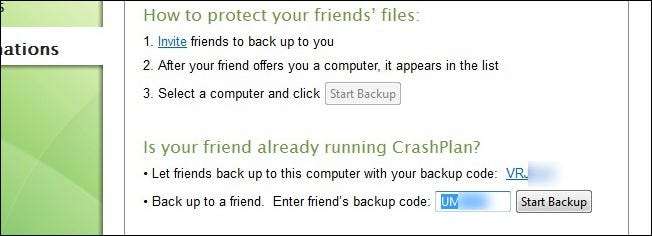
Qui puoi ottenere il tuo codice di backup (da condividere con un amico che desidera eseguire il backup sul tuo computer) o collegare il codice che ti hanno inviato. Presumiamo che tu abbia già autorizzato questo piano di condivisione di backup con il tuo amico o parente e che tu abbia il loro codice a portata di mano (e quindi puoi saltare il passaggio dell'invito).
Con il codice in mano, collegalo a Inserisci il codice di backup dell'amico slot e fare clic su avvia backup. Inizierà immediatamente il backup dei file se il tuo amico è online. Al termine vedrai una schermata come questa:
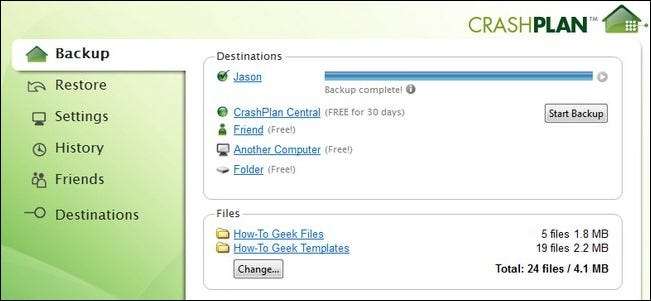
I tuoi file sono ora archiviati sulla macchina remota, un vero e proprio Cloud Storage per i poveri. Vale la pena notare che se la dimensione totale del backup è piccola (ad esempio, alcuni GB di documenti e foto), vale la pena impostare questo accordo con più amici. Eseguirai il backup dei loro documenti e, a tua volta, sarai in grado di diffondere i tuoi documenti e simili in modo uniforme Di Più luoghi remoti.
Configurazione avanzata e set di backup
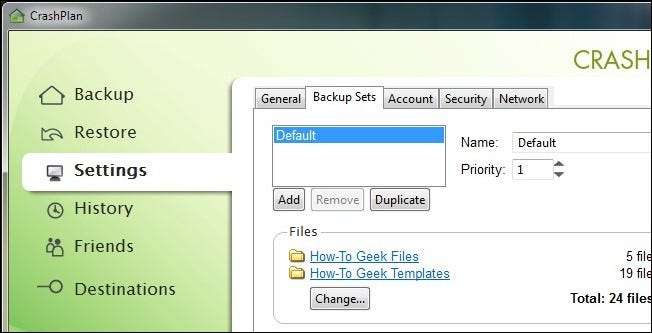
CrashPlan è incredibilmente semplice da configurare, come abbiamo visto nei passaggi del tutorial sopra (con una manciata di clic del mouse è possibile impostare un backup remoto). Ci sono alcune cose che vorrai modificare, tuttavia, per sfruttare appieno l'applicazione.
La prima cosa che vorrai personalizzare sono i set di backup. Clicca su Impostazioni -> Set di backup . Qui vedrai il set di backup originale che hai creato, etichettato come predefinito. La funzione Set di backup consente di creare set di backup individuali per diversi scenari. Puoi creare un set di backup che sia appena i tuoi documenti critici per il backup sul computer di un amico che non ha molto spazio da risparmiare, un set più generoso per un altro amico che ha un server domestico con ampio spazio e ancora un altro (e set più completo) per il backup sulla tua USB locale guidare. Ogni set di backup può essere configurato in modo indipendente e assegnato alle posizioni di backup univoche.
Oltre a configurare i set di backup, dovrai anche andare a Impostazioni -> Rete . Le impostazioni predefinite per le velocità di trasferimento potrebbero essere un po 'deboli per i tuoi gusti. Il software tende all'errore sul lato conservatore. Se esegui backup di notte senza altre app in competizione per la larghezza di banda, probabilmente vorrai aumentare la velocità di caricamento.
Infine, se stai ospitando backup per un amico, ti consigliamo di mettere i backup sull'unità più adatta. Per impostazione predefinita, i backup vengono archiviati sul disco in cui è installata l'applicazione. Puoi cambiarlo andando su Impostazioni -> Generali -> Configura e cambiando il Posizione predefinita dell'archivio di backup nella parte inferiore del menu Impostazioni backup in entrata. Questo è sicuramente un passaggio che vale la pena condividere con i tuoi amici in modo che possano scegliere un'unità ottimale per archiviare i backup che stai inviando loro.
CrashPlan è un programma robusto e dopo aver seguito questo tutorial avrai almeno uno, se non più, backup remoti. Se sfrutti appieno il software e il servizio di abbonamento CrashPlan, avrai backup locali ridondanti, backup remoti a casa dei tuoi amici e backup nel cloud CrashPlan. Se questo non ti aiuta a dormire sonni tranquilli sapendo che i tuoi dati sono al sicuro, non siamo sicuri che nulla lo farebbe.







